Quicklinks
- Was ist der iPhone-Schutz vor gestohlenen Geräten?
- So funktioniert der Schutz vor gestohlenen Geräten
- So aktivieren Sie den Schutz vor gestohlenen Geräten
- So deaktivieren Sie den Schutz vor gestohlenen Geräten
- Welche Sicherheitseinstellungen sind vom Schutz vor gestohlenen Geräten betroffen?
Wichtige Erkenntnisse
- Der Schutz vor gestohlenen Geräten macht es für andere schwieriger, Ihr Telefon zu löschen oder auf persönliche Informationen zuzugreifen, selbst wenn sie Ihren Passcode kennen.
- Dies liegt daran, dass für bestimmte Aktionen eine biometrische Authentifizierung (Face ID, Touch ID) erforderlich ist, wenn sich Ihr iPhone an einem unbekannten Ort befindet. Außerdem kommt es bei bestimmten Aktionen zu Verzögerungen, z. B. beim Ändern Ihres Apple-ID-Passworts.
Eine iPhone-Funktion namens „Stolen Device Protection“ erschwert Telefondieben den Zugriff auf wichtige Einstellungen und Funktionen, selbst wenn sie Ihren Passcode kennen. Sehen wir uns an, wie man sie einrichtet und wie sie funktioniert.
Was ist der iPhone-Stolen-Device-Protection?
Der Schutz vor gestohlenen Geräten des iPhone ist im Wesentlichen eine ausfallsichere Funktion, die Diebe daran hindert, Ihr iPhone zu löschen oder auf Ihre persönlichen Daten, einschließlich Ihrer Apple-ID, zuzugreifen, selbst wenn sie Ihren Passcode herausfinden. Um die Funktion nutzen zu können, müssen Sie Ihr iPhone auf iOS 17.3 oder höher aktualisieren.
Der Schutz vor gestohlenen Geräten fügt der iPhone-Sicherheit zusätzliche Ebenen hinzu, indem er eine biometrische Authentifizierung (Face ID und Touch ID) erfordert, um bestimmte Aktionen auszuführen, wenn sich Ihr iPhone an einem unbekannten Ort befindet. Das bedeutet, dass jemand, der Ihren Passcode kennt, Ihr iPhone nicht stehlen und Chaos anrichten kann. Die Funktion führt auch eine Verzögerung für einige Aktionen ein, wie das Ändern Ihres Apple-ID-Passworts.
Die Funktion zielt direkt auf Betrüger ab, die Besitzer gestohlener Geräte kontaktieren, um sie dazu zu bringen, ihre Passwörter herauszugeben. Diese Taktik ist nicht effektiv, wenn diese Funktion aktiviert ist, da sie stattdessen Ihr Gesicht, Ihren Fingerabdruck oder Zugang zu Ihrem Zuhause benötigen, um das Telefon zu löschen.
So funktioniert der Schutz vor gestohlenen Geräten
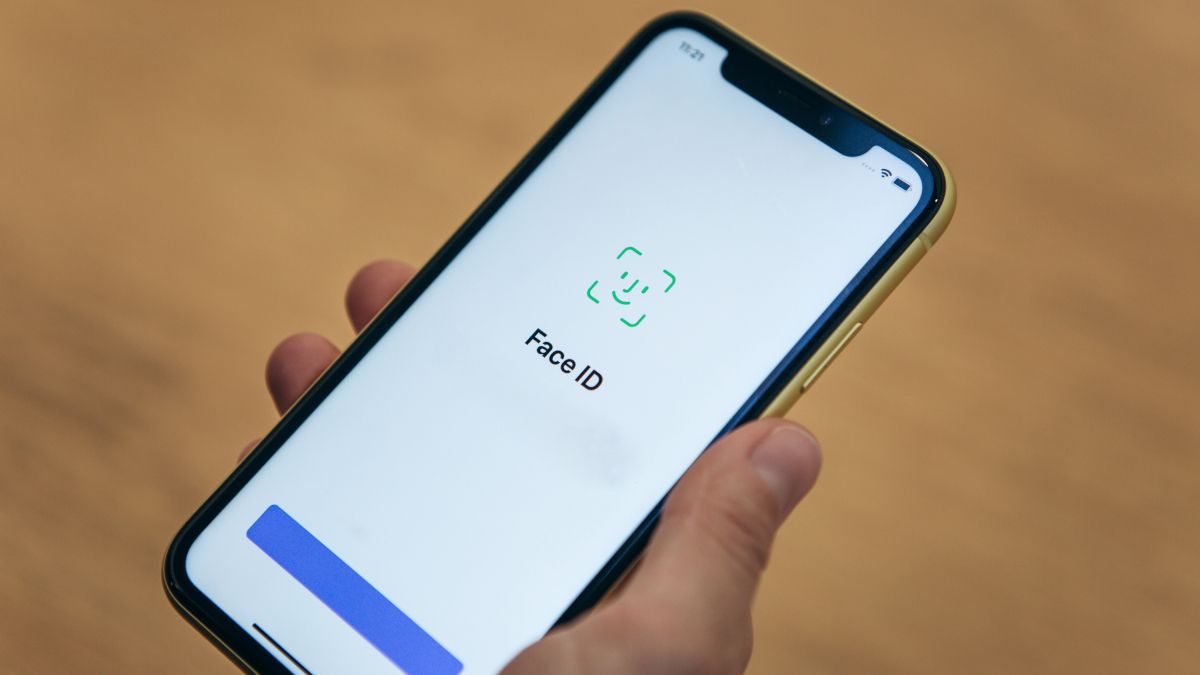 franz12/Shutterstock.com
franz12/Shutterstock.com Laut der offiziellen Support-Seite „fügt die Funktion eine zusätzliche Sicherheitsebene hinzu, wenn sich Ihr iPhone nicht an vertrauten Orten wie Ihrem Zuhause oder Arbeitsplatz befindet“. Lassen Sie uns das genauer aufschlüsseln, um zu verstehen, wie die Funktion funktioniert.
Sobald Sie den Schutz vor Gerätediebstählen aktivieren, ändert Ihr iPhone bestimmte Sicherheitseinstellungen. Zunächst ist eine biometrische Authentifizierung erforderlich, um Zugriff auf gespeicherte Passwörter oder Kreditkarteninformationen zu erhalten. Daher können Diebe, die Ihren Passcode bemerken und sich merken, nicht auf diese Daten zugreifen.
Wenn Sie Ihr iPhone nicht an einem vertrauten Ort wie zu Hause, im Büro oder an einem anderen Ort haben, an dem Sie sich häufig aufhalten, müssen Sie beim Ändern Ihres Apple-ID-Passworts oder Anpassen einer anderen Sicherheitseinstellung eine Stunde warten und anschließend eine zweite biometrische Authentifizierung durchführen.
Wenn nicht Sie es sind, der versucht, diese Änderungen vorzunehmen, wird die Funktion dafür sorgen, dass sie fehlschlagen. Wenn jemand Ihr iPhone stiehlt, können Sie es dank der Sicherheitsverzögerung in der App „Wo ist?“ als verloren markieren, bevor der Dieb die Sicherheitseinstellungen außer Kraft setzt und es löscht. Das Deaktivieren des Modus „Verloren“ erfordert außerdem eine Authentifizierung per Face ID oder Touch ID.
So aktivieren Sie den Schutz bei gestohlenen Geräten
Obwohl das Aktivieren der Funktion unkompliziert ist, müssen Sie zunächst einige Einstellungen vornehmen. Zunächst müssen Sie die Zwei-Faktor-Authentifizierung für Ihre Apple-ID aktivieren. Für die Funktion müssen außerdem „Wo ist?“ und „Standortdienste“ aktiviert sein.
Außerdem ist es eine gute Idee, Ihr Zuhause auf Apple Maps festzulegen, bevor Sie die Funktion aktivieren. Sie können dies tun, indem Sie Ihre eigene Kontaktkarte bearbeiten, um Ihre Privatadresse einzuschließen (mithilfe der Telefon- oder Kontakte-App). Sobald Sie sich darum gekümmert haben, folgen Sie den unten angegebenen Schritten.
Öffnen Sie die App „Einstellungen“ auf Ihrem iPhone.
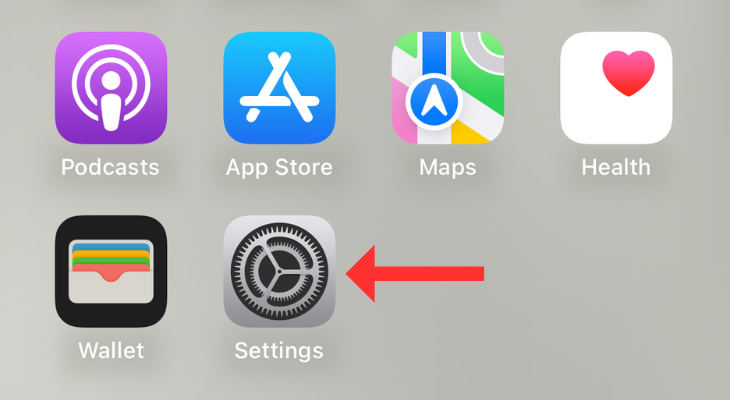
Gehen Sie zu „Face ID & Passcode“. Geben Sie Ihren Passcode ein, um fortzufahren.
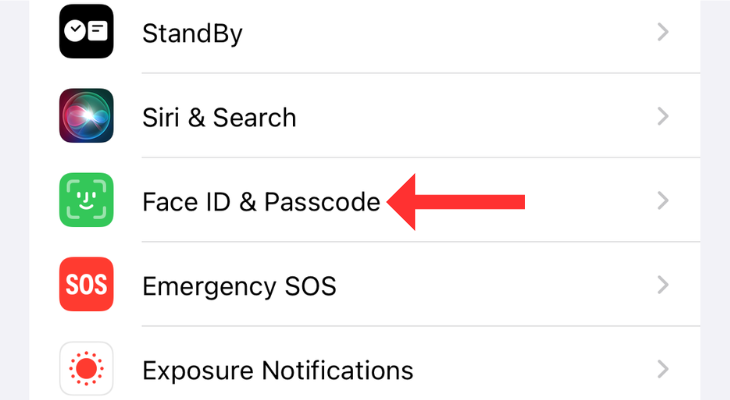
Scrollen Sie nach unten, um die Option „Schutz bei Gerätediebstahl“ zu finden, und tippen Sie auf „Schutz aktivieren“.
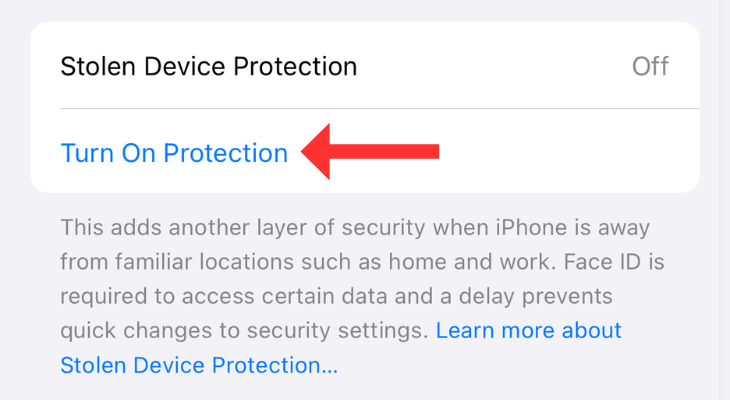
Dadurch sollte der Schutz vor gestohlenen Geräten auf Ihrem iPhone aktiviert sein.
So deaktivieren Sie den Schutz vor gestohlenen Geräten
Um die Funktion zu deaktivieren, gehen Sie zum Menü „Face ID & Passcode“ und wählen Sie unter „Schutz vor gestohlenen Geräten“ die Option „Schutz deaktivieren“ aus.
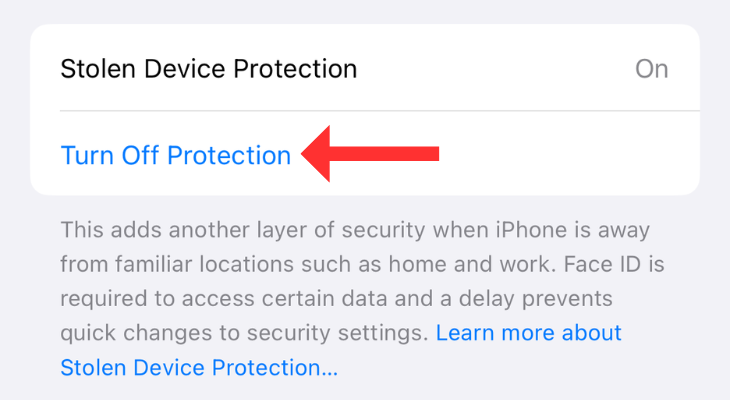
Der einzige Nachteil dieser Funktion besteht darin, dass Sie die sicherheitsrelevanten Einstellungen nicht ändern können, wenn Sie beispielsweise im Urlaub oder bei einem Freund sind. In diesem Fall müssten Sie eine Stunde warten oder nach Hause oder an den Arbeitsplatz gehen, um die gewünschte Änderung vorzunehmen.
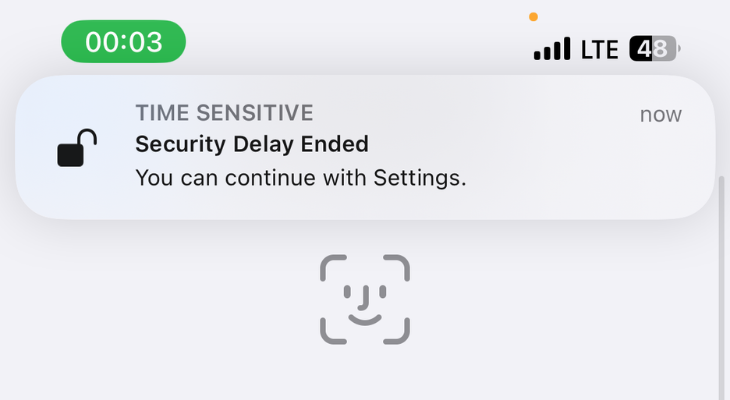
Welche Sicherheitseinstellungen sind vom Schutz vor gestohlenen Geräten betroffen?
Sobald Sie die Funktion aktiviert haben, ist für bestimmte Einstellungen eine Authentifizierung per Face ID oder Touch ID erforderlich. Dazu gehören die Verwendung von im Schlüsselbund gespeicherten Passwörtern oder Passkeys, die Verwendung von in Safari gespeicherten Zahlungsmethoden, das Deaktivieren des Verloren-Modus und das Löschen sämtlicher Inhalte und Einstellungen. Außerdem erfordern einige Einstellungen in Apple Wallet zusätzliche biometrische Daten, darunter die Beantragung einer neuen Apple Card, das Anzeigen virtueller Kartennummern und die Durchführung von Apple Cash- oder Savings-Aktionen in Wallet.
Zu den Aktionen, die eine Stunde Wartezeit erfordern, wenn sich das iPhone nicht an einem vertrauten Ort befindet, gehören das Ändern des Apple-ID-Passworts, das Abmelden von Ihrer Apple-ID, das Aktualisieren der Account-Sicherheitseinstellungen, das Hinzufügen oder Entfernen biometrischer Daten und das Anpassen des Passcodes. Auch das Zurücksetzen aller Einstellungen und das Deaktivieren der Funktionen „Mein Gerät suchen“ und „Schutz bei gestohlenen Geräten“ fordert Sie auf, zu warten und die biometrischen Daten erneut einzugeben.
Der Schutz vor gestohlenen Geräten hat ein paar kleinere Nachteile, hilft aber letztendlich dabei, Ihr Gerät zu schützen, falls ein böswilliger Angreifer Ihr iPhone in die Hände bekommt. Wenn Ihnen Sicherheit wichtig ist, sollten Sie den integrierten Passwortmanager Ihres iPhones oder eine gute kostenlose Alternative verwenden.
Leave a Reply
You must be logged in to post a comment.